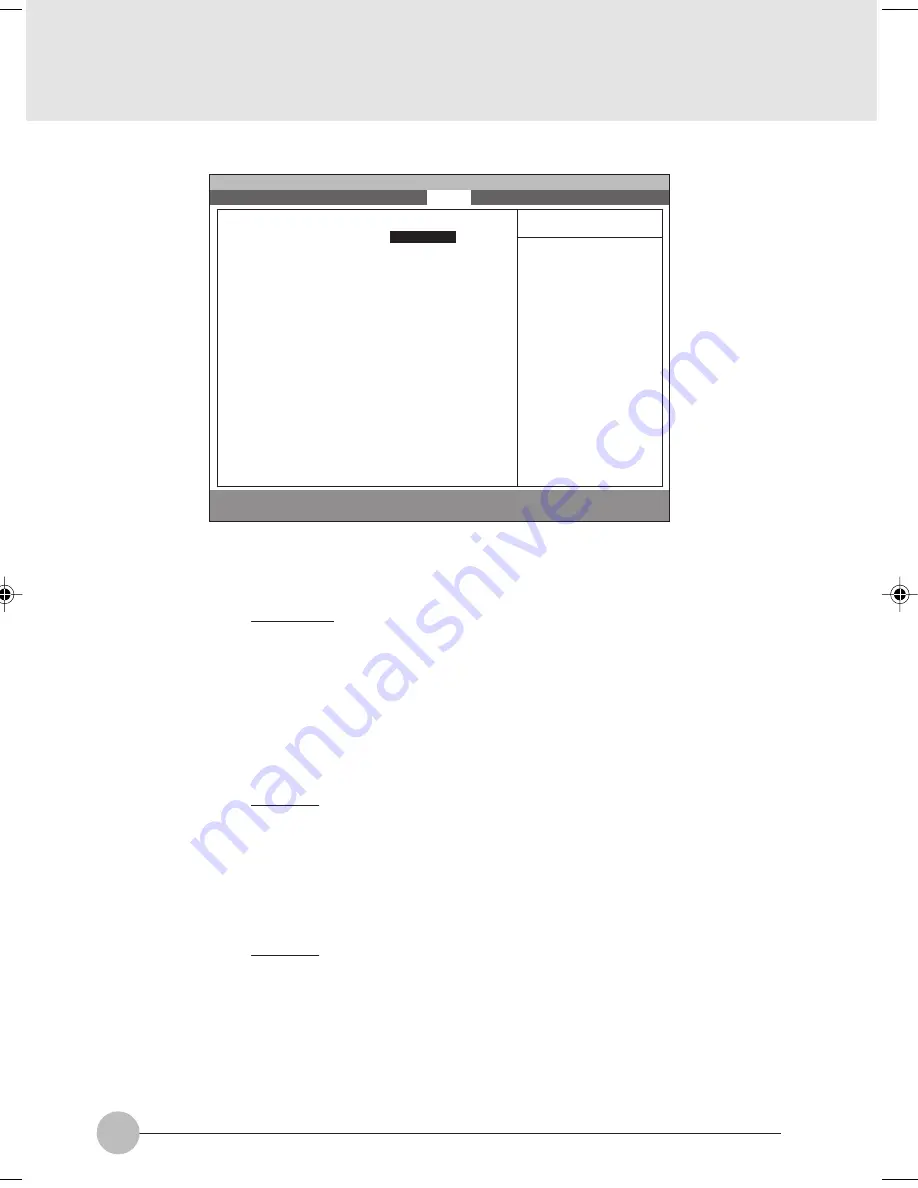
84
Figure 1-14 Power menu
1.4 Power Menu
Setup Item
Power Savings
Hard Disk Timeout
Display Timeout
Selections
Disabled
Customized
Maximum Power
Savings
Maximum Performance
Off
30 Seconds
1 Minute
2 Minutes
4 Minutes
6 Minutes
8 Minutes
10 Minutes
15 Minutes
20 Minutes
Off
2 Minutes
4 Minutes
6 Minutes
8 Minutes
10 Minutes
15 Minutes
20 Minutes
Note (Item Specific Help)
Select Power Management Mode. Choosing
modes changes system power management
settings. Maximum Power Savings conserves
the greatest amount of system power while
Maximum Performance conserves power but
allows greatest system performance. To alter
these settings, choose Customized. To turn
off power management, choose Disabled.
Amount of time the hard disk needs to be
inactive before it is turned off.
Amount of time the user input devices need
to be inactive before the screen is turned off.
F1
Help
↑↓
Select Item
-/Space
Change Value
F9
Setup Defaults
ESC
Exit
←→
Select Menu
Enter
Select
:
Sub-Menu
F10
Save and Exit
PhoenixBIOS Setup Utility
Main
Advanced
Security
Power
Boot
Info
Exit
Power Savings:
[
Customized
]
Hard Disk Timeout:
[2 minutes]
Video Timeout:
[2 minutes]
Standby Timeout:
[4 Minutes]
Auto Suspend Timeout: [5 Minutes]
Suspend Mode:
[Suspend]
Auto Save To Disk:
[Off]
Resume On Modem Ring:
[Off]
Resume On Time:
[Off]
Resume Time:
[00:00:00]
:
Advanced Features
Item Specific Help
Select Power
Management Mode.
Choosing modes
changes system power
management settings.
Maximum Power Savings
conserves the
greatest amount of
system power while
Maximum Performance
conserves power but
allows greatest
system performance.
To alter these
settings, choose
Customize. To turn
off power management,
choose Disable.
Clif Sec 3_77-86
25/2/00, 20:47
84
















































